基础练习:点击这里
一、定义
狭义:指Linux kernel(内核),内核负责管理硬件,并为上层应用提供接口。
广义:指以Linux kernel为基础的,包括OS和各种应用在内的各个Linux版本,各版本之间的差异体现在客户群、升级维护和界等方面。
Linux的版本:Linux只是一个内核,一个完成的操作系统不仅仅是内核,许多个人、组织和企业,开发了基于GNU/Linux的Linux发行版。
二、实用
1、实用快捷键
上、下方向键,选择之前用过的命令。
Tab:快速查找到头部几个字符符合的目录或文件第一个字母,两次Tab迅速匹配。
clear:清屏,或者用Ctrl+l。
2、Linux在线帮助命令
1)man 命令
作用:查看联机手册
命令格式:man[选项]命令名称
man ls 查看ls命令的帮助手册
man ifconfig
man命令选项数字含义:
man 5 passwd
man 3 sleep
2)help 命令
作用:查看shell内部命令帮助信息
有存储位置的为外部命令
没有存储位置的为内部命令
内部命令格式:help 命令
外部命令格式:命令 --help
type:判断是内部命令 or 外部命令
(外部:命令 is aliased to " ... ";内部:命令 is a shell builtin ...)
type help
type passwd
type cd
3)whereis 命令
作用:查找与某一命令相关的文件的存放位置
格式:whereis [-bfmsu][-B<目录>...]-M[<目录>...][-s<目录>...][文件...]
主要选项:
-b 只查找二进制文件
-m 只查找手册页
-s 查找源程序文件
whereis -m cd
三、Linux的根目录
1、Windows的根目录: c:\ d:\ e:\
2、Linux的根目录: /
两种显示方式:列表型 (命令: ls -l)、树形(命令: tree /)
Linux 系统目录结构:
Linux 系统目录结构 登录系统后,在当前命令窗口下输入命令: ls / 以下是对这些目录的解释: /bin:bin是Binary的缩写, 这个目录存放着最经常使用的命令。 /boot:这里存放的是启动Linux时使用的一些核心文件,包括一些连接文件以及镜像文件。 /dev :dev是Device(设备)的缩写, 该目录下存放的是Linux的外部设备,在Linux中访问设备的方式和访问文件的方式是相同的。 /etc:这个目录用来存放所有的系统管理所需要的配置文件和子目录。 /home:用户的主目录,在Linux中,每个用户都有一个自己的目录,一般该目录名是以用户的账号命名的。 /lib:这个目录里存放着系统最基本的动态连接共享库,其作用类似于Windows里的DLL文件。几乎所有的应用程序都需要用到这些共享库。 /lost+found:这个目录一般情况下是空的,当系统非法关机后,这里就存放了一些文件。 /media:linux系统会自动识别一些设备,例如U盘、光驱等等,当识别后,linux会把识别的设备挂载到这个目录下。 /mnt:系统提供该目录是为了让用户临时挂载别的文件系统的,我们可以将光驱挂载在/mnt/上,然后进入该目录就可以查看光驱里的内容了。 /opt:这是给主机额外安装软件所摆放的目录。比如你安装一个ORACLE数据库则就可以放到这个目录下。默认是空的。 /proc:这个目录是一个虚拟的目录,它是系统内存的映射,我们可以通过直接访问这个目录来获取系统信息。 这个目录的内容不在硬盘上而是在内存里,我们也可以直接修改里面的某些文件,
比如可以通过下面的命令来屏蔽主机的ping命令,使别人无法ping你的机器: echo 1 > /proc/sys/net/ipv4/icmp_echo_ignore_all /root:该目录为系统管理员,也称作超级权限者的用户主目录。 /sbin:s就是Super User的意思,这里存放的是系统管理员使用的系统管理程序。 /selinux:这个目录是Redhat/CentOS所特有的目录,Selinux是一个安全机制,
类似于windows的防火墙,但是这套机制比较复杂,这个目录就是存放selinux相关的文件的。 /srv:该目录存放一些服务启动之后需要提取的数据。 /sys:这是linux2.6内核的一个很大的变化。该目录下安装了2.6内核中新出现的一个文件系统 sysfs 。 sysfs文件系统集成了下面3种文件系统的信息:针对进程信息的proc文件系统、针对设备的devfs文件系统以及针对伪终端的devpts文件系统。 该文件系统是内核设备树的一个直观反映。 当一个内核对象被创建的时候,对应的文件和目录也在内核对象子系统中被创建。 /tmp:这个目录是用来存放一些临时文件的。 /usr:这是一个非常重要的目录,用户的很多应用程序和文件都放在这个目录下,类似于windows下的program files目录。 /usr/bin:系统用户使用的应用程序。 /usr/sbin:超级用户使用的比较高级的管理程序和系统守护程序。 /usr/src:内核源代码默认的放置目录。 /var:这个目录中存放着在不断扩充着的东西,我们习惯将那些经常被修改的目录放在这个目录下。包括各种日志文件。 在linux系统中,有几个目录是比较重要的,平时需要注意不要误删除或者随意更改内部文件。 /etc:上边也提到了,这个是系统中的配置文件,如果你更改了该目录下的某个文件可能会导致系统不能启动。 /bin, /sbin, /usr/bin, /usr/sbin: 这是系统预设的执行文件的放置目录,比如 ls 就是在/bin/ls 目录下的。 值得提出的是,/bin, /usr/bin 是给系统用户使用的指令(除root外的通用户),而/sbin, /usr/sbin 则是给root使用的指令。 /var:这是一个非常重要的目录,系统上跑了很多程序,那么每个程序都会有相应的日志产生,
而这些日志就被记录到这个目录下,具体在/var/log 目录下,另外mail的预设放置也是在这里。
3、相对路径和绝对路径
相对路径
. 目录表示当前目录 .. 目录表示当前目录的上一层目录 练习 /--boot--efi--EFI 跳转至boot下的grub cd ../../grub
用~表示属主目录 cd ~表示返回属主目录
四、Linux系统管理
shutdown 命令
命令用于关机,语法:shutdown [-option] 参数: -t 数字:指定多少秒后关机 -r时间:指定时间关机后立即重新开机 -h时间:指定时间关机 ctrl+c取消正在进行的shutdown 用法: shutdown -t 30 17:24 #表示17:24分后延迟30秒关机 shutdown -h 20:00 #表示今天20:00关机 shutdown -h now #表示现在就关机 shutdown -h +10 #表示再过10分钟就关机 shutdown -r now #表示现在就重启电脑
reboot 命令用于重启电脑
五、vi编辑器
vi 编辑器常用命令:使用表
作用:vi命令用于编辑文本文件
语法:vi 文件名
vi 新建文本文件
:wq mydoc 保存文件名为‘mydoc’并退出
vi mydoc 查看名为doc的文件
三种模式:
一般模式、编辑模式、命令行模式
touch 创建空文本文件
同时打开多个文件
vim +多个文件
:e 或 :n 切换文件
文件多窗口
横排:new +文件2
竖排: vnew + 文件2
Ctrl键加ww 切换窗口
六、文件与目录操作命令<重点>
1、ls 命令
作用:显示指定目录下的内容
语法:ls [-option] [file]
常用参数:-l 显示文件和目录的完成属性信息
-a 显示所有文件和目录,包含隐藏文件
-A 显示所有文件和目录,包含隐藏文件,但是不显示‘.’‘..’
-t 根据时间排序
-R 循环显示当前目录下的目录和文件
-F 显示文件类型
如:ls -la
2、cd 命令
change directory的缩写
作用:改变当前路径
语法:cd [相对路径或绝对路径]
cd ~ 直接切换到主目录
cd / 到根目录
cd - 返回到上次的路径
3、pwd 命令
作用:显示当前所在的目录路径 语法:pwd
4、mkdir 命令
作用:创建目录,目录可以相对路径也可以是绝对路径
语法:mkdir [-option] 目录名称
mkdir test #建立名为test的目录
mkdir test2 test3 test4 #同时建立三个目录
常用参数: -p:当建立的目录的父目录不存在时,同时建立父目录
mkdir -p a/b
5、rmdir 命令
作用:删除目录,目录可以是相对路径也可以是绝对路径,但是目录必须为空
语法:rmdir 目录名称
rmdir test #删除名为test的目录
rmdir test2 test3 test4 #同时删除三个目录
rmdir a/b rmdir a #先删除b目录,再删除a目录
6、cp 命令
作用:复制文件
语法:cp [-option] 源 目标
cp a/123 b/ #将a目录下的123文件复制到b目录下
cp a/123 b/456 #将a目录下的123文件复制到b目录下,并命名为456
cp b/* c #将b目录下的所有文件复制到c目录下
常用参数:-r :递归处理,将指定目录下的文件与子目录一并处理。
-u:如果源文件刚建立,或者没有目标文件,才进行复制,常用于备份
-f :增加提示信息
cp -r a b c #将a,b以及其下的文件复制到c目录下
备注:
cp命令用来将一个或多个源文件或者目录复制到指定的目的文件或目录。 它可以将单个源文件复制成一个指定文件名的具体的文件或一个已经存在的目录下。 cp命令还支持同时复制多个文件,当一次复制多个文件时, 目标文件参数必须是一个已经存在的目录,否则将出现错误。 语法:cp(选项)(参数) 选项: -a:此参数的效果和同时指定"-dpR"参数相同; -d:当复制符号连接时,把目标文件或目录也建立为符号连接,并指向与源文件或目录连接的原始文件或目录; -f:强行复制文件或目录,不论目标文件或目录是否已存在; -i:覆盖既有文件之前先询问用户; -l:对源文件建立硬连接,而非复制文件; -p:保留源文件或目录的属性; -R/r:递归处理,将指定目录下的所有文件与子目录一并处理; -s:对源文件建立符号连接,而非复制文件; -u:使用这项参数后只会在源文件的更改时间较目标文件更新时或是名称相互对应的目标文件并不存在时,才复制文件; -S:在备份文件时,用指定的后缀“SUFFIX”代替文件的默认后缀; -b:覆盖已存在的文件目标前将目标文件备份; -v:详细显示命令执行的操作。 参数 源文件:制定源文件列表。默认情况下,cp命令不能复制目录,如果要复制目录,则必须使用-R选项; 目标文件:指定目标文件。当“源文件”为多个文件时,要求“目标文件”为指定的目录。 实例 如果把一个文件复制到一个目标文件中,而目标文件已经存在,那么,该目标文件的内容将被破坏。
此命令中所有参数既可以是绝对路径名,也可以是相对路径名。通常会用到点.或点点..的形式。
例如,下面的命令将指定文件复制到当前目录下: cp ../mary/homework/assign . 所有目标文件指定的目录必须是己经存在的,cp命令不能创建目录。如果没有文件复制的权限,则系统会显示出错信息。 将文件file复制到目录/usr/men/tmp下,并改名为file1 cp file /usr/men/tmp/file1 将目录/usr/men下的所有文件及其子目录复制到目录/usr/zh中 cp -r /usr/men /usr/zh 交互式地将目录/usr/men中的以m打头的所有.c文件复制到目录/usr/zh中 cp -i /usr/men m*.c /usr/zh 我们在Linux下使用cp命令复制文件时候,有时候会需要覆盖一些同名文件,
覆盖文件的时候都会有提示:需要不停的按Y来确定执行覆盖。
文件数量不多还好,但是要是几百个估计按Y都要吐血了,于是折腾来半天总结了一个方法: cp aaa/* /bbb 复制目录aaa下所有到/bbb目录下,这时如果/bbb目录下有和aaa同名的文件,需要按Y来确认并且会略过aaa目录下的子目录。 cp -r aaa/* /bbb 这次依然需要按Y来确认操作,但是没有忽略子目录。 cp -r -a aaa/* /bbb 依然需要按Y来确认操作,并且把aaa目录以及子目录和文件属性也传递到了/bbb。 \cp -r -a aaa/* /bbb 成功,没有提示按Y、传递了目录属性、没有略过目录。
7、rm 命令
作用:删除文件,也可用于删除目录(加-r)
语法:rm [-option] 文件名
常用参数:-f:force,强制删除,不提示用户是否需要删除的信息
-r:循环删除,常用于目录删除
-i:提示信息
rm -rf a b c #删除目录 a b c及其下的所有文件并不提示
8、mv 命令
作用:移动文件或目录
语法(剪切):mv 源 目标
mv a/123 b #将a目录下的123文件移动到b目录下
语法(更名):mv 源 文件名目录名 同路径下的更名操作
mv a/123 a/c #将a目录下的123文件更名为c
9、find 命令
find [path] [-option] 文件名
#对指定目录以及其所有子目录进行文件搜索
参数:-name
-size
-user
等
find -name a #查找名为a的文件信息,也可以写为 find a
find -size 6c #查找存储长度为6字符的文件信息
find -user root #查找root用户创建的文件
通配符
* :0 1 多个
find a* #查找开头为a的文件
find *a #查找以a结尾的文件
find *a* #查找文件名有a的文件
?:1
find a? #查找文件名两个字符,开头字母为a的文件
七、文件重定向
标准输入文件(键盘):0
标准输出文件(显示器):1
标准错误文件(显示器):2
wc cat :标准输入输出命令
标准输入重定向:<
cat < 文件名 #直接输入
标准输出重定向:> (覆盖),>>(添加)
cat > 文件名 #直接输入覆盖文件内容
cat < a >> b #把a中的内容添加到b文件中
标准错误重定向:2> 2>>
标准错误与标准输出重定向:&> &>>
八、管道命令竖线(|)
作用:把前一个命令的输出作为下一个命令输入 语法:command1 |command2 1. 管道命令只处理前一个命令正确输出,不处理错误输出; 2. 管道命令右边命令,必须能够接收标准输入流命令才行; ifconfig |less #分屏,可以用上下键滚动,需要:q退出 ifconfig |more #分屏,不可以用上下键滚动,浏览完后直接退出 ls -l | wc ps -aux | grep vim
九、查看文件内容命令<重点>
1、cat 命令
作用:将文件的内容连续输出到屏幕上
语法:cat [-option] 文件名
常用参数:-n:连行号一起显示在屏幕上
-b:连行号一起显示在屏幕上,但空行不算
cat -n /etc/inittab
2、more 命令
作用:在屏幕上显示文件内容,如果过多则,在显示完一屏后停下,等待用户空格往下翻
语法:more [-option] 文件名
more /etc/inittab
常用参数:+n:从第n行开始显示
-b:定义屏幕大小为n行
下翻命令:回车(单行下翻)、ctrl+f(整页下翻)、空格(整页下翻)
未到底退出按q键
more +3 -5 /etc/inittab #该文件从第3行开始显示,每一屏幕显示5行内容
3、less 命令
和more命令唯一的区别就是可以使用pagedown和pageup,进行上翻和下翻,more仅能向前移动,却不能向后移动。
作用:在屏幕上显示文件内容
语法:less [-option] 文件名
more /etc/inittab
常用参数:-N:显示每行的行号
按q可以退出less命令;空格键滚动一页;
回车混动一行
less -N /etc/inittab
4、head 命令
作用:显示文件的头几行内容,如果不加-n参数,则默认显示文件的前10行内容
语法:head [-option] 文件名
head -5 /etc/inittab
常用参数:-n:指定显示多少行
5、tail 命令
作用:显示文件的尾几行内容,和head相反。
如果不加-n参数,则默认显示文件的后10行内容
语法:tail [-option] 文件名
tail -5 /etc/inittab
常用参数:-n:指定显示多少行
十、Linux的文件打包和压缩<重点>
1、bzip2 命令
作用:压缩工具,压缩后缀为.bz2
语法:bzip2 [-option] 文件名
常用参数:-d:解压被压缩的文件
(.bz2为后缀的文件,同样可以支持解压后缀为.bz、.tbz的文件)
-z:压缩指定的文件为.bz2后缀的文件
-k:压缩后保留原文件
2、gzip 命令
作用:压缩工具,压缩后缀为.gz 语法:gzip [-option] 文件名 常用参数: -d:解压被压缩的文件(.gz为后缀的文件) -数字:指定压缩率,1为最低,压缩速度最快,9为最高,压缩过程长,默认为6,即不填参数
3、zip 命令
#不需要指定参数,不删除原始文件
#解压后,压缩包也不删除
#普通文件
作用:一个或多个文件压缩为一个压缩包,后缀为.zip
压缩语法:zip 归档并压缩文件名.zip 要归档的文件
解压语法:unzip 压缩名.zip -d 解压路径
因为压缩时不删除源文件,解压时就会提示是否覆盖原文件
查看解压归档并压,unzip -v 归档并压缩名.zip
4、tar 命令
#文件 或 文件夹
作用:打包工具。打包和压缩两者并不相同。
打包的目的是为了方便归档、管理,压缩的目的是为了较少磁盘空间的消耗。
语法:tar [-option] 打包名 需要打包的文件
常用参数:-c:建立一个包
-t:查看包中的文件
-v:打包过程中显示打包的文件
-f:需要打包的内容为文件
-x:解开一个包
-z:同时启用gzip工具进行压缩或解压
tar -cvf mytar.tar test1 mydoc #需要在包名后加上.tar,不删除原文件
tar -xvf mytar.tar
tar -zcvf mytargz.tar.gz test1 mydoc
tar -zxvf mytargz.tar.gz
#1.归档并压缩
tar -cvf 归档文件名.tar 要归档的文件名
tar -czvf 归档并压缩文件名.tar.gz 要归档的文件名
tar -cjvf 归档并压缩文件名.bz2 要归档的文件名
#2.解归档并压
tar -xf 归档文件名.tar -C 要压缩的路径
tar -xzf 归档并压缩文件名.tar.gz -C 解压缩的路径
tar -xjf 归档并压缩文件名.bz2 -C 解压的路径
#3.查看解归档并压
tar -tf 归档文件名.tar
tar -tzf 归档并压缩文件名.tar.gz
tar -tjf 归档并压缩文件名.bz2
十一、Linux用户和组管理<重点>
1、存储账号的文件
Linux使用用户名和群组的权限来管理所有文件和目录的权限 passwd shadow 保存在/etc目录下 理解passwd文件的构造 -------cat /etc/passwd

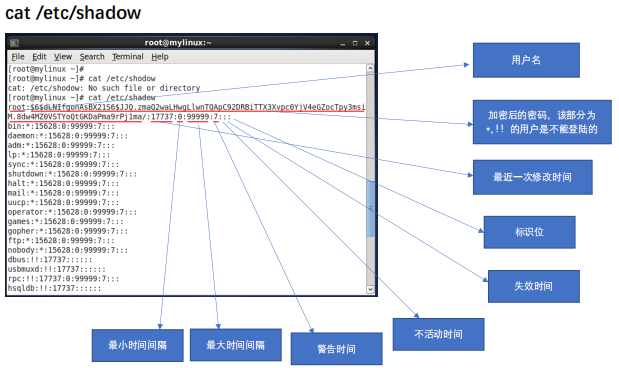
2、群组操作命令
管理员用户root可以执行
1)groupadd 命令
作用:添加新的群组 语法:groupadd [-option] 群组名 常用参数:-g GID:设定创建群组的GID 如果不加-g指定GID,则系统自动分配一个,从500开始按顺序排列 groupadd -g 555 testteam #创建后查看: cat /etc/group
2)groupdel 命令
作用:删除已存在的群组
语法:groupdel 群组名
groupdel testteam
#删除后查看: cat /etc/group
#注意:删除群组前必须先删除群组内的用户
3、用户账号操作命令
管理员用户root可以执行
1)useradd 命令
作用:添加新的用户
语法:useradd [-option] 用户名
useradd -m 新用户名 #-m 创建用户主目录,(放在home里)
常用参数:-u UID: 设定新用户的UID,不指定则系统自动分配
-g GID:指定新用户所在的的群组,可以用GID或群组名。
如不指定,则系统自动创建一个和用户名同名的群组,并加入
-M:不建立“属主”目录。不使用则默认建立属主目录
-s shell:指定用户登陆时启用的shell,不指定则一般使用/bin/bash
useradd -u 555 -g testteam -s /bin/csh
cat /etc/passwd 查看
useradd -u 556 -g 555
useradd -m b -g B #创建b用户和主目录,并把b添加到B用户组里
sudo useradd -m 用户名 #使普通用户也可以用root权限,有的系统没有
2)uesrdel 命令
#已使用的用户不能删除,关机后重启可以删除 作用:删除已存在的账户 语法:userdel [-option] 用户名 常用参数:-r:将该账号的属主目录和邮件文件一并删除 userdel -r tester #删除用户和用户的主目录
3)usermod 命令
作用:修改用户的信息、UID、所属组和使用的shell
语法:usermod [-option] 用户名
常用参数:-u UID: 设定用户的UID
-g GID:设定用户所属的的群组,可以用GID或群组名。
-G:设定用户的附加群组
-s shell:指定用户登陆时启用的shell
useradd ws
id ws
usermod -g 500 ws
4)用户组成员更改语法
gpasswd [-option] 用户名 群组名 -a 添加用户进群组 #gpasswd -a a1 B -d 从群组删除用户 #gpasswd -d a1 B
4、passwd 命令
用户密码操作
passwd后面不跟用户名表示修改当前用户的密码
普通用户只能修改自己的密码,root用户可以修改其它账户密码
作用:设定用户的密码 语法:passwd [username]
5、用户切换 su
作用:切换用户 语法:su [-] [username] 使用-时,完整切换用户环境同时切换属主目录, 不使用-,切换了用户但还是使用当前目录,还需要cd命令跳转到目标目录 返回原来的用户用exit命令 root切换普通用户不需要密码 普通用户切换root要密码 普通用户切换普通用户要密码
6、用户查询
1)id 命令
作用:显示用户的UID,GID以及所拥有的群组 语法:ip [username] 子主题 [root@localhost home]# id yun uid=1000(yun) gid=1000(yun) groups=1000(yun),10(wheel) groupdel yun 行不通 要usermod -g wheel yun 然后: uid=1000(yun) gid=10(wheel) groups=10(wheel)才能删除组
2)group 命令
作用:显示用户所属的群组信息 语法:groups [username]
7、用户和组用户文件路径
/etc/passwd #用户账号文件 /etc/shadow #影子密码文件 /etc/group #组账号文件 /etc/gshadow #组影子密码文件
8、用户的类型
root 管理员:所有权限 文件拥有者(u):谁创建的谁拥有 组(g):用户组 其他用户(o):不属于用户组,也不是文件的创建者 所有用户(a):u g o 除管理员的所有用户
权限:
drwxr-xr-x ''' d后面的三位rwx是 拥有者u的权限 中间三位r-x是 组用户g的权限 后面三位r-x是 其他用户o的权限 r---读 w---写 x---执行 4 100 2 010 1 001 ''' #修改文件权限 chmod 777 文件名 chmod 0777 文件名 chmod u+wrx,g-wr,o=wrx 文件名 ''' 中间用“,”隔开 + 加上 - 去除 ''' #默认权限 umask 补码 #普通文件 002 666 rw-rw-rw- 改为 664 rw-rw-r-- #目录文件 002 777 rwxrwxrwx 改为 775 rwxrwxr-x 设置默认权限后,创建的文件就是默认权限了
十二、进程管理<重点>
0-255系统进程,255-2048,2048-65535无符号整数的上限
1、后台工作
1)& 命令
作用:让当前工作放到后台运行 语法:command &
2)ctrl+z 命令
作用:暂停某工作 语法:命令执行后,直接按ctrl+z打断
3)fg 命令
作用:将后台的工作推到前台来,如果不加参数,则默认将编号最近的任务推到前台
语法:fg [%number]
fg %任务编号
4)jobs 命令
作用:查询所有后台的任务 语法:jobs [%number]
2、系统状态监控
1)、ps 命令
作用:显示当前系统中运行的进程
语法:ps -option
常用参数: -a 所有进程
-u 显示用户
-x 列出tty进程,tty是当前所使用虚拟终端
-e 所有进程,与a略有区别,这里不做具体区分
-f 显示完整的进程信息
建议掌握:ps aux 或者 ps -ef
2)、w 命令
作用:查看当前系统负载 语法:w
3)、vmstat 命令
作用:监控当前系统状态 语法:vmstat
4)、top 命令
作用:动态监控进程所占系统的资源,每个3变一次
语法:top
shift+<,>查看所有进程,
top -bn1 #截取某一时间的静态数据
Ctrl C #结束进程
Ctrl Z #后台进程
5)、free 命令
作用:查看内存使用情况
语法:free [-option]
常用参数:-b 用字节作单位
-k 用KByte作单位
-m 用MByte作单位
-t 显示total(总计)
6)、kill 命令
作用:停止或杀死进场,可以用过进程号pid或者任务编号来指定要操作的对象
语法:kill [-option] PID或任务号
kill -9 进程id
#-9 是强制
#root用户可以杀死其他用户的进程,其他用户只能杀死自己用户的进程
只有第9种信号(SIGKILL)才可以无条件终止进程,
其它信号进程都有权利忽略
常用参数: -l 使用”-l“参数会列出全部的信号名称
-s 发送指定的信号
十三、网络管理
IP地址:***.***.***.***,网络中唯一标识一台计算机。
1、ifconfig 命令
作用:显示或设置网卡 语法:ifconfig [-option] ifconfig eth0 ifconfig eth0 172.16.200.254 #此处的修改,系统重启就失效了 ifconfig eth0 down #禁用网卡 ifconfig eth0 up #启用网卡
2、netatat 命令
作用:显示网络状况
语法:netatat [-option]
常用参数组合: -lnp 用于显示当前系统启用了哪些端口
-an 用于显示网络连接状况
nestat -lnp|less
nestat -an|grap
3、ping 命令
作用:测试目标与本机的连接状况
语法:ping [-option] 目标
常用参数: -c数字 用于指定测试多少次,
如果不设置该参数,将会无休止的进行
测试,可以用ctrl+c强行停止
十四、链接文件
1、硬链接文件
ln -d 源文名 链接文件名 指向文件的指针多一个 删除文件,指向文件的指针少一个
2、软链接文件
ln -s源文名 链接文件名 指向文件的指针不会 删除文件,文件不存在
十五、附加:
在linux下搭建数据库怎么做<查看参考>
centos7中tomcat安装步骤<查看参考>
谢谢查看,笔记将继续完善!
2020-01-12


